我们在使用谷歌浏览器时,经常需要使用麦克风进行语音通话、语音识别或者在线录音等操作,那么谷歌浏览器怎么启用麦克风权限?下面就一起来了解一下吧,希望对你有用呀。

启用麦克风权限操作方法介绍
1、首先将谷歌浏览器点击打开,之后在页面的右上角的位置将三个点的图标进行点击一下。
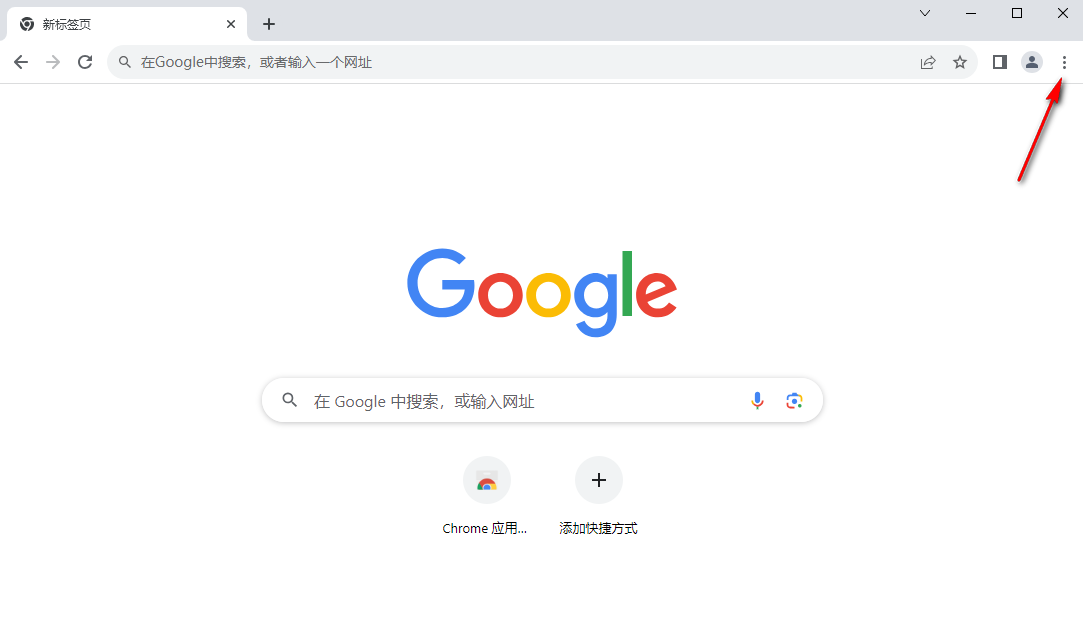
2、随后,就会在该图标的下方弹出一个菜单选项,将该菜单选项中的【设置】选项进行点击进入到设置窗口中。
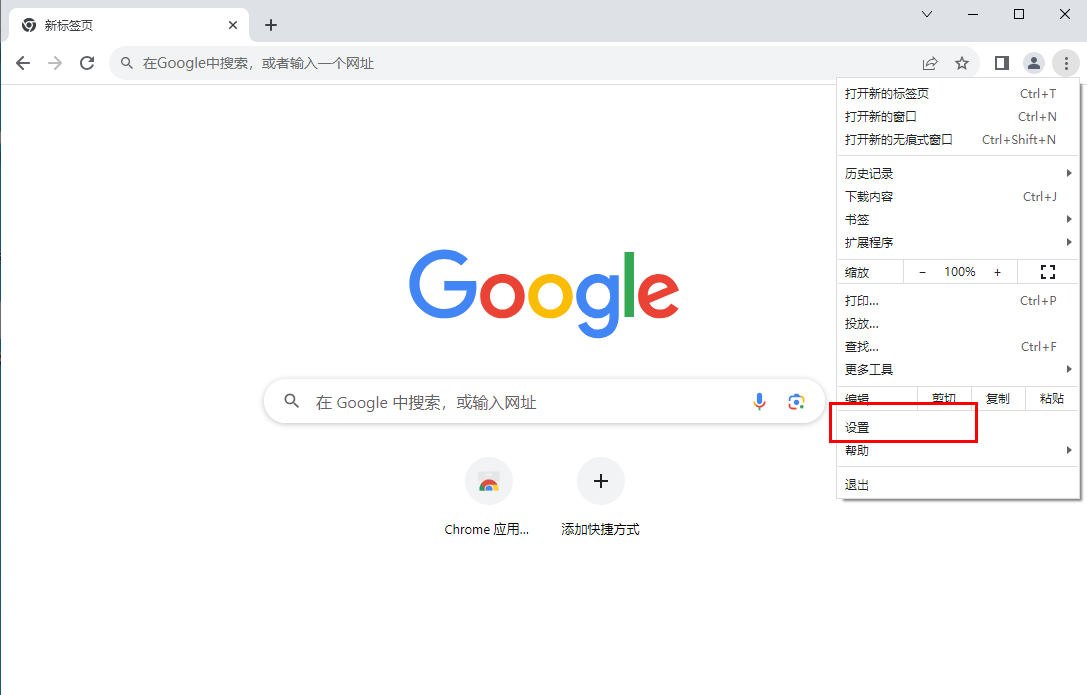
3、进入之后,在页面的左侧位置找到【隐私和安全】选项点击打开,之后即可在右侧出现一些相关的功能选项,将其中的【网站设置】选项进行点击。
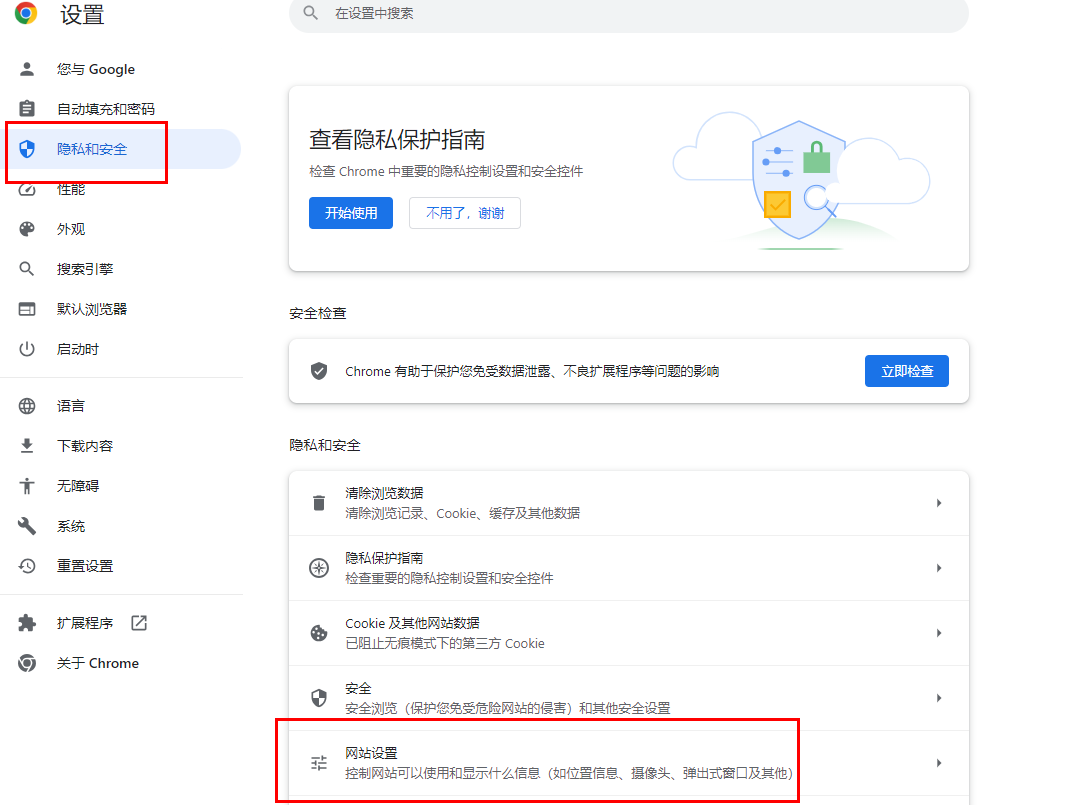
4、随后,即可打开网站设置进入,在该页面中就可以看到有【麦克风】功能选项了,将该选项进行点击一下进入。
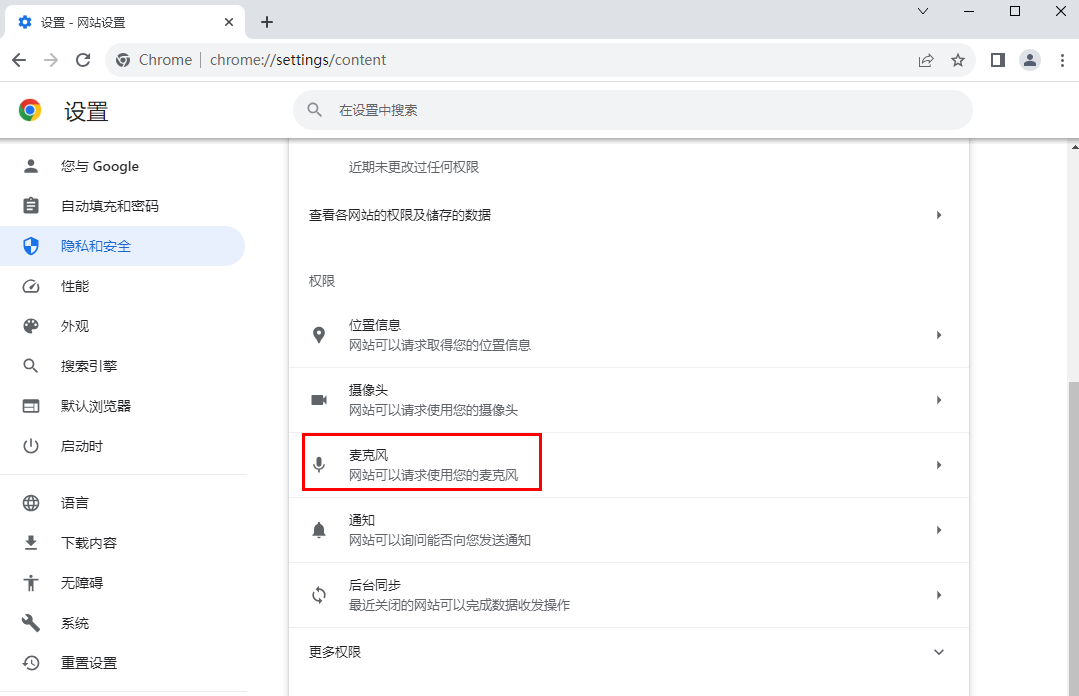
5、那么进入到麦克风的页面中,将【网站可以请求使用您的麦克风】选项进行勾选就好了,如图所示。
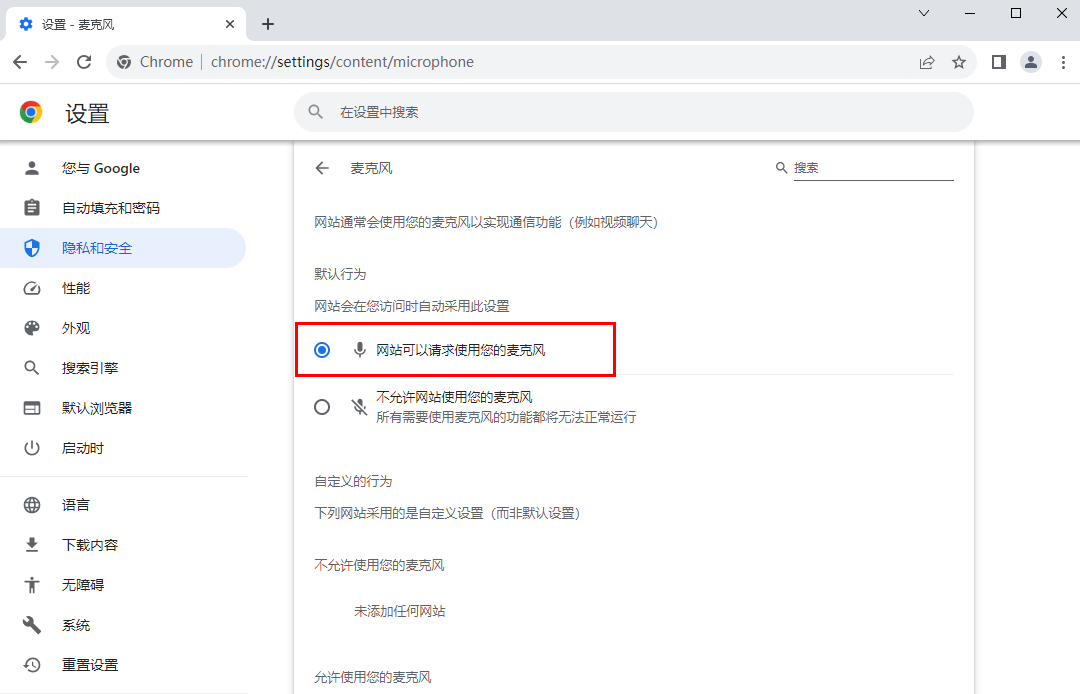
文明上网,理性发言,共同做网络文明传播者